Trong nhiều trường hợp người dùng iPhone sẽ muốn tăng cỡ chữ trên màn hình. Hệ điều hành iOS có khá nhiều cách khác nhau để tăng cỡ chữ,áchtăngcỡchữtrêtip miễn phí với nhiều cấp độ khác nhau. Dưới đây sẽ là cách tăng cỡ chữ cơ bản nhất của iPhone, áp dụng trên tất cả ứng dụng và không tốn chỗ trong Control Center.
Cách tăng cỡ chữ trên iPhone
Để tăng cỡ chữ trên iPhone, người dùng vào mục "Cài đặt" => "Màn hình & Độ sáng".
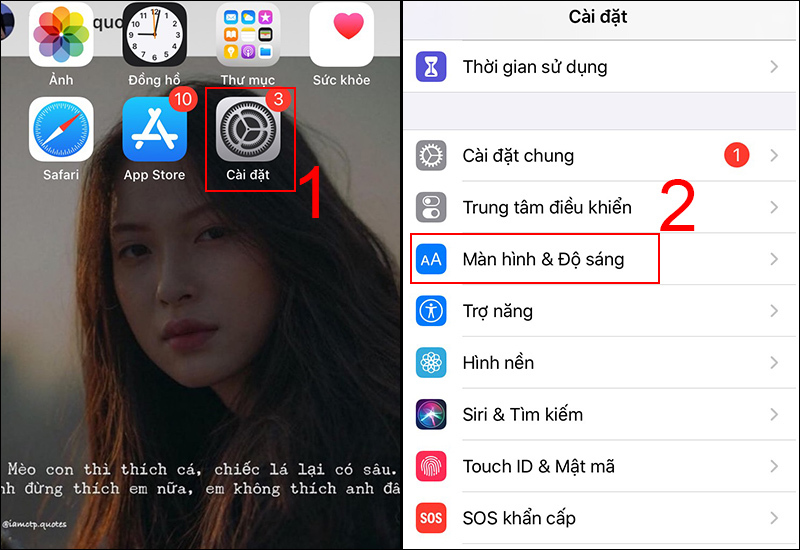 |
| Người dùng vào mục "Cài đặt" => "Màn hình & Độ sáng" (nguồn ảnh: thegioididong.com). |
Bước tiếp theo, hãy chọn vào "Cỡ chữ"; kéo dấu chấm tròn sang bên phải để phóng to chữ và ngược lại kéo sang bên trái để thu nhỏ chữ.
Không chỉ vậy, nếu muốn chữ rõ hơn và đậm hơn nữa, người dùng kích hoạt “Chữ đậm” trong "Màn hình & Độ sáng".
 |
| Hãy chọn vào "Cỡ chữ", và kéo dấu chấm tròn sang bên phải để phóng to chữ. |
Phần hỗ trợ truy cập của iPhone cũng có chức năng phóng to chữ. Người dùng có thể vào "Cài đặt" => "Trợ năng" => "Màn hình & Cỡ chữ" => "Chữ lớn hơn".
Bước tiếp theo, hãy kéo dấu chấm tròn sang bên phải để phóng to chữ, và ngược lại kéo sang bên trái để thu nhỏ chữ.
Không chỉ vậy, nếu muốn chữ rõ hơn và đậm hơn nữa, người dùng kích hoạt “Chữ đậm” trong "Màn hình & Cỡ chữ".
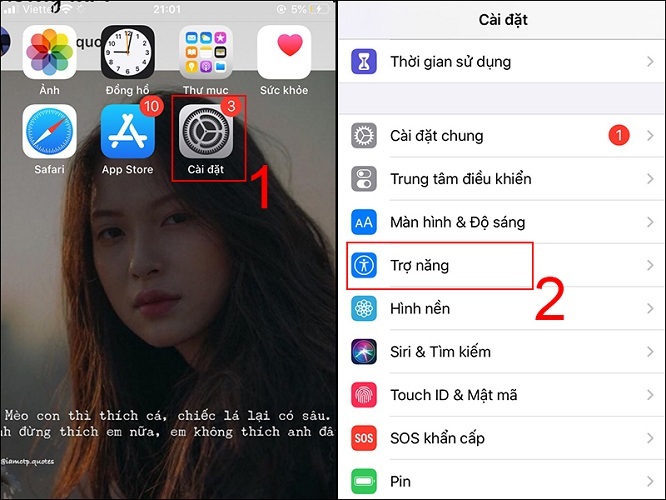 |
| Người dùng vào "Cài đặt" => "Trợ năng". |
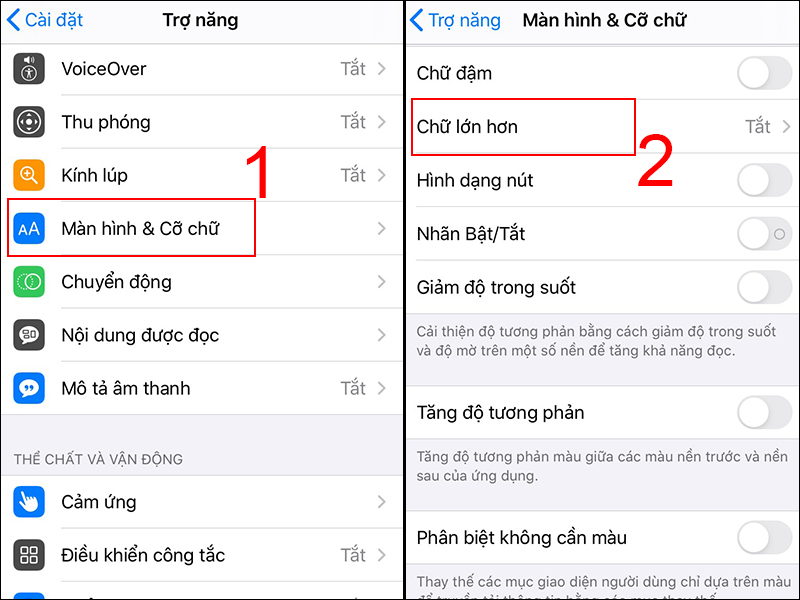 |
| Vào tiếp "Màn hình & Cỡ chữ" => "Chữ lớn hơn". |
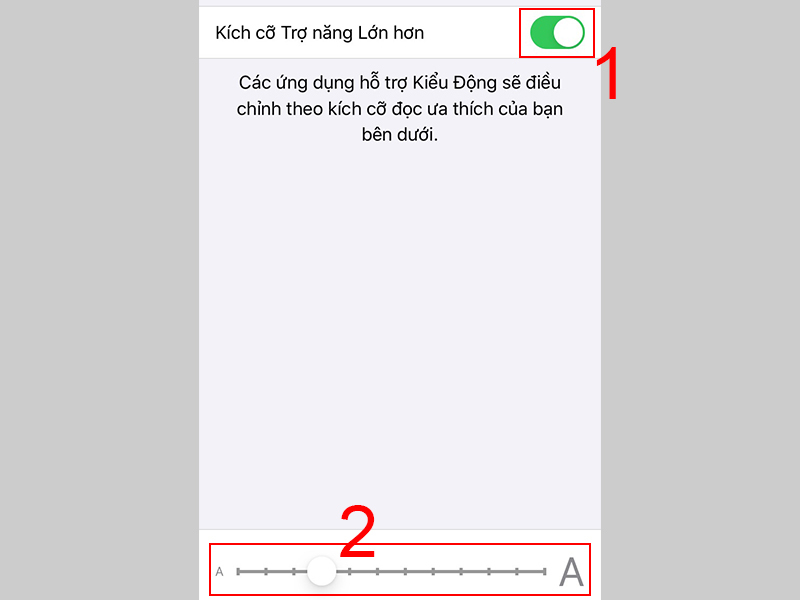 |
| Hãy kéo dấu chấm tròn sang bên phải để phóng to chữ. |
Anh Hào

Cách tăng cỡ chữ trên iPad nhanh nhất
Cách tăng giảm cỡ chữ trên iPad nhanh nhất vẫn là đưa chức năng này ra Trung tâm điều khiển. Người dùng có thể tăng cỡ chữ trên tất cả ứng dụng.